Cómo eliminar una actualización de iOS descargada en un iPhone SE
Las actualizaciones de iOS para su iPhone generalmente traen nuevas características y correcciones de errores que pueden mejorar su experiencia con el teléfono. Sin embargo, estas actualizaciones pueden ser bastante grandes, y su iPhone podría optar por descargar la actualización a su teléfono antes de que realmente la instale.
Pero si encuentra que su almacenamiento está casi lleno y no planea instalar su actualización de iOS en el corto plazo, puede eliminar los archivos de actualización descargados y dejar espacio para algunos archivos que necesite en el futuro inmediato. Nuestra guía a continuación le mostrará cómo encontrar y eliminar una actualización de iOS que podría haberse descargado en su iPhone SE.
Eliminar una actualización de iOS si aún no se ha instalado
Los pasos de este artículo se realizaron en un iPhone SE en iOS 10.3.2. Tenga en cuenta que esta situación solo es posible si su teléfono ya ha descargado la actualización, pero aún no la ha instalado. Si su iPhone ya está ejecutando iOS 11, entonces no podrá eliminar la actualización de esta manera.
Paso 1: abre la aplicación Configuración .

Paso 2: selecciona la opción General .
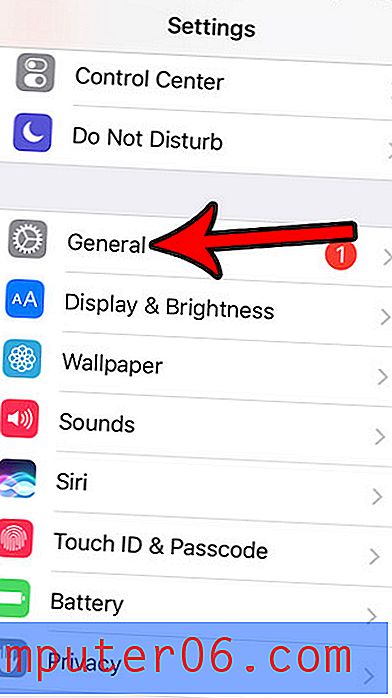
Paso 3: elige la opción Almacenamiento y uso de iCloud .
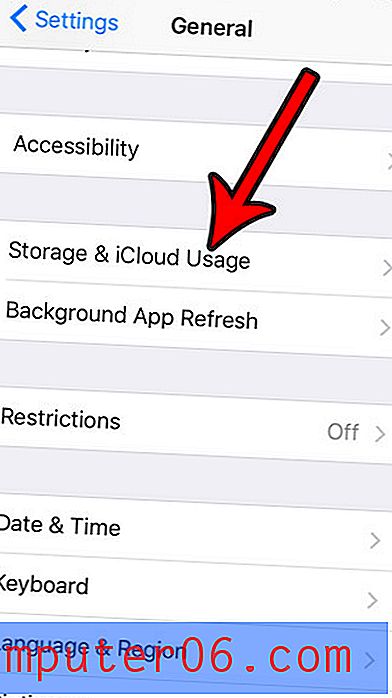
Paso 4: toca la opción Administrar almacenamiento en la sección Almacenamiento del menú.
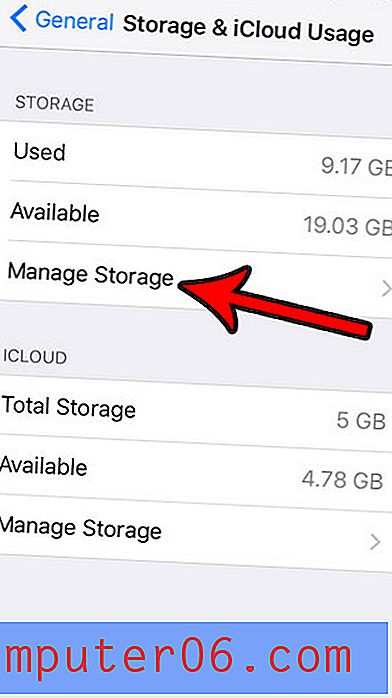
Paso 5: selecciona el elemento iOS 11 .
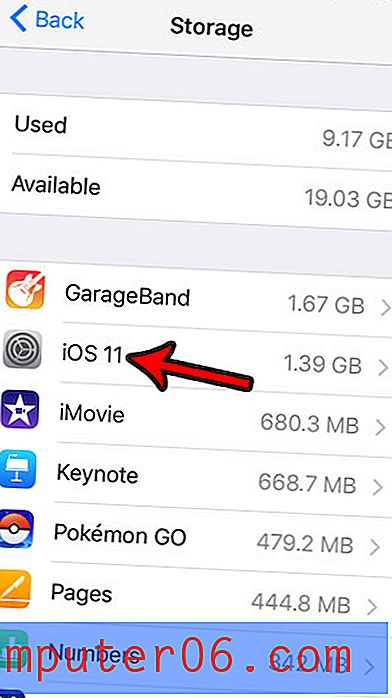
Paso 6: toca el botón Eliminar actualización .
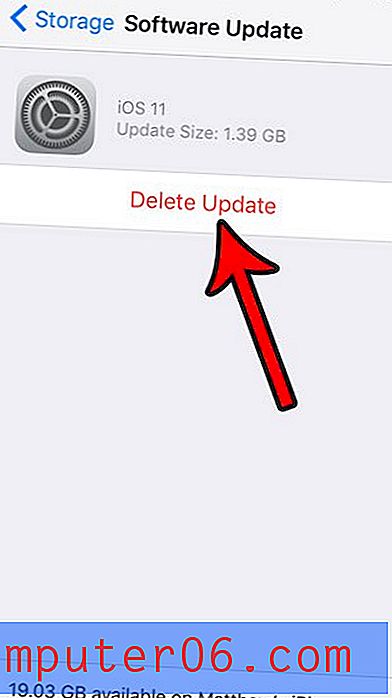
Paso 7: toque el botón Eliminar actualización nuevamente para confirmar que desea eliminar el archivo de actualización descargado de su dispositivo. Como se menciona en esta ventana emergente, podrá volver a descargar la actualización de la aplicación más adelante.
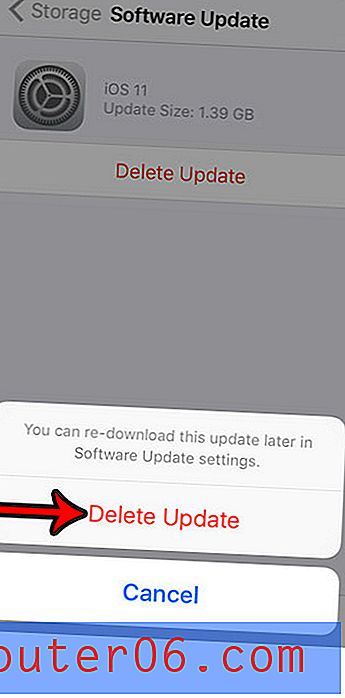
Las actualizaciones de iOS descargadas son solo una de varias cosas que podrían estar usando el espacio de almacenamiento en su iPhone. Descubra algunas opciones para aumentar el espacio de almacenamiento disponible si tiene problemas para instalar nuevas aplicaciones debido a la falta de almacenamiento.


